 《消防工程CAD》V5.0速成手册
《消防工程CAD》V5.0速成手册
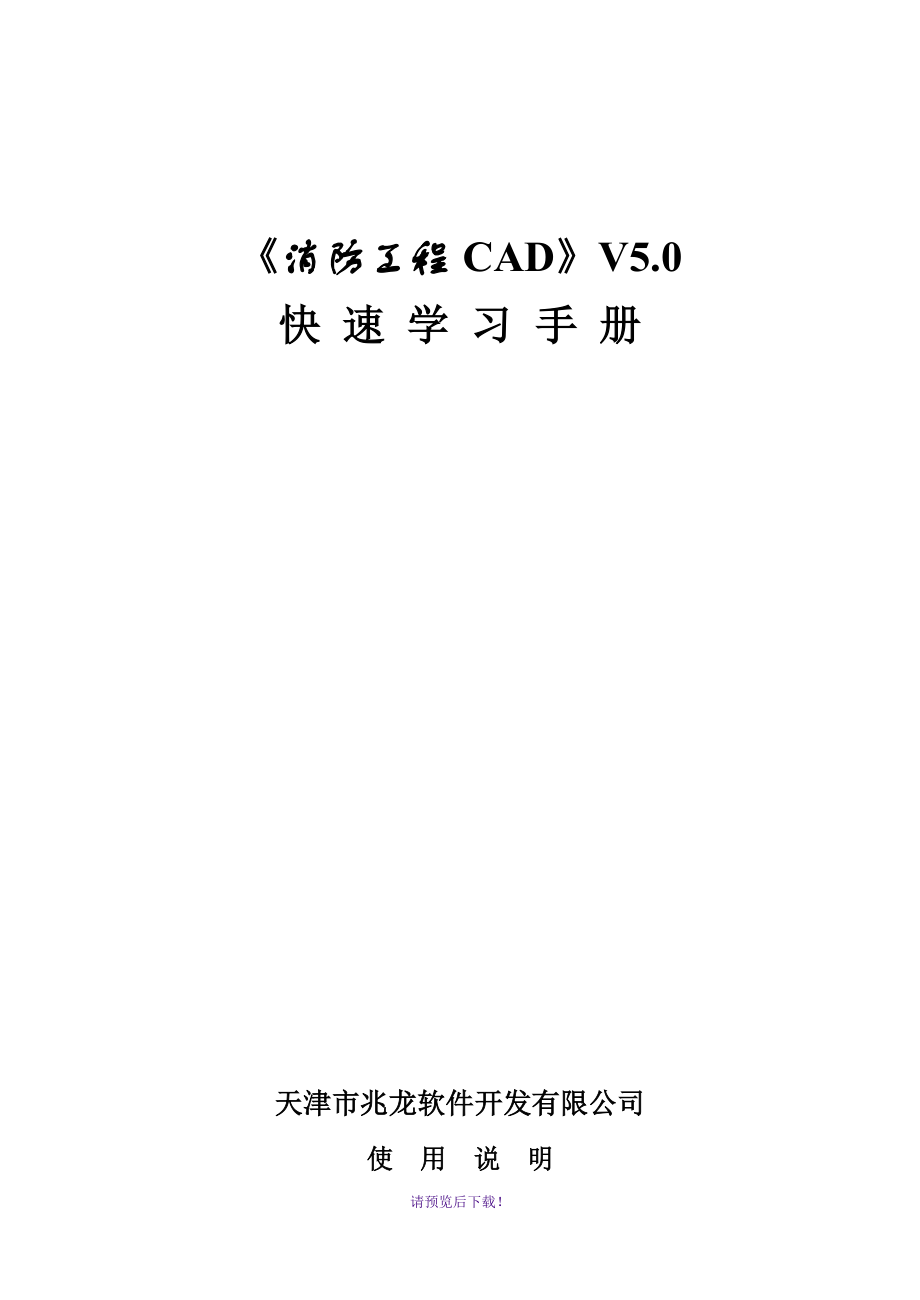


《《消防工程CAD》V5.0速成手册》由会员分享,可在线阅读,更多相关《《消防工程CAD》V5.0速成手册(44页珍藏版)》请在装配图网上搜索。
1、消防工程CADV5.0快 速 学 习 手 册天津市兆龙软件开发有限公司使 用 说 明消防工程CAD 是由本公司独立开发并拥有自主知识产权的一种操作简便、功能强大且有多项特殊功能的智能化消防工程计算机辅助设计软件。它也是国际首创的消防工程CAD设计软件。 请预览后下载!消防工程CAD可运行在 IBM/PC 及其兼容机上,最低配置是:P、64M内存,至少100M硬盘空间,全部安装需要200M硬盘 (其中多媒体教室共100兆,可以直接在光盘上播放)。必要的硬件为键盘、鼠标器、VGA 显示器、打印机。如果要运行本软件中的多媒体教室,还应配置声卡和音箱。单机版程序的运行件环境:可在WIN9X/ME/20
2、00/NT/XP下使用、V5.0支持的AUTOCAD版本为AutoCAD R14/2000/2002/2004/2005/2006/2007/2008; 网络版还需要局域网支持。硬件介质包括:安装光盘、使用说明书和软件加密狗。加密狗分为并口或USB两种,用户可任选一种。下面就本软件的特点和使用方法作一个简要的说明:1. 本软件一个最大的特点是对于用常见绘图软件画出的图都有着良好的兼容性。下图所示流程即为使用消防工程CAD进行消防工程设计的一般步骤。红色模块为完全使用本软件进行设计的一般流程;黄色模块为对已有设计方案进入本软件时进行设计的一般流程。您点击相应模块便可对具体功能进行详细了解。2.
3、说明:在本软件中图纸比例1:1是指实际中1m的长度在绘图时用1000来表示,如果1m的长度在绘图时用10来表示则图纸比例应为1:100。3. 本软件的绘图功能具有强大的兼容性。对于其它绘图软件出的图纸(管线)均可识别。设计中如果图纸中喷头用圆或本软件中的符号表示,则可直接进入本软件设计的各项操作中;如果喷头是自定义的图块,则在标管径前可通过“块替换”命令将喷头替换成本软件中相应类型的喷头,再进行后续处理。4. 本软件提供了多种技术支持的方法,以便在您使用软件的同时给予及时的帮助。例如:对于AUTOCAD R14以上版本您在使用各种绘图功能时,点击F1键,系统可立即调出相应功能的文字说明,帮助您
4、更详细的学习软件的使用。请预览后下载! 第一章 系统的安装一、单机版的安装 开机前需先将本软件所带的软件狗插入主机的任何一个并行口(或USB口)上。不使用本软件所带的软件狗就无法运行本软件。并行口加密狗必须关机后插拔;USB狗可以热插拔,无须关机。请预览后下载! 将本软件的光盘放入CD-ROM 驱动器将会弹出自动安装对话框。1. 安装加密锁的驱动程序:点击“安装加密锁的驱动程序”,按照提示就可完成加密锁驱动程序的安装工作。每台要运行的消防工程CAD程序的计算机都需要安装驱动程序。2. 安装消防工程CAD软件:点击“安装消防工程CAD软件”,用户按照屏幕提示就可完成软件的安装工作。每台要运行的消
5、防工程CAD程序的计算机都需要安装。二、网络版的安装服务程序可以运行在不同的操作系统上,包括:Windows 95/98/ ME、Windows NT (3.51/4.0)、Windows 2000/XP、NetWare(3.11/3.12/4.0/4.1/4.11/5.0 )、Redhat Linux 7. X 以上版本。 狗客户端可以运行在DOS、Windows 3.X、Windows 9X/ ME、Windows NT/ 2000/XP、Linux操作系统上。1. 在插有网络狗的计算机上安装狗的服务器程序:插有网络狗的机器,点击“安装加密锁的驱动程序”,按照提示就可完成加密锁驱动程序的安
6、装工作。注意事项:1) 此步骤只需在插有网络狗的机器上运行,如果以后加密狗更换到其他机器上则那台计算机也需安装此程序,并且必须将原驱动程序卸载。2) 安装和卸载服务程序的操作员必须有对系统文件的操作权限(最好是具有系统管理员Administrator权限)。2) 如果使用的是USB狗,在安装完服务程序后,如果服务程序没有发现USB狗,请选择屏幕右下角服务程序中的刷新功能来查找USB狗。2. 消防工程CAD软件的安装: 网络中欲使用消防工程CAD的所有计算机上都必须安装消防工程CAD。软件的安装方法是:点击“安装消防工程CAD软件”,用户按照屏幕提示就可完成软件的安装工作。注:使用前务必检查是否
7、已安装了加密狗。其它操作系统下的软件安装方法请详见消防工程CAD使用说明书。请预览后下载!三、系统的启动本软件需在WIN9X /ME/2000/NT/XP 、AutoCAD R14/2000/2002/20042008及EXCEL 的环境中,并且单机版需要插有软件狗,网络版需要在插有网络狗并安装了驱动程序的机器已处于开机状态时才能运行。用户开机后,点击“开始”-“程序”-“消防工程CAD”即可启动本系统。启动后出现图1.1所示画面。1. 何进入绘图界面 将鼠标移动到“绘图”按钮时,该按钮将自动变亮。单击“绘图”按钮,选择适当的AutoCAD版本,点击“浏览”将正确的路径双击自动填入。程序就自动
8、可将所选版本AutoCAD 打开并进入消防工程CAD绘图界面。注:每更改所用AUTOCAD版本号后请重新填写路径!2. 如何进入管网设计计算界面将鼠标移到“计算”按钮时,该按钮将自动变亮,单击“计算”按钮进入管网设计计算界面,选择具体的灭火系统就可以直接调用计算程序。如图1. 2所示。图1.1图1.2第二章 常用绘图功能在本章和第三章中,将以一个在不规则房间内进行自动喷水灭火系统设计的工程为例,将本软件的若干常用绘图功能及计算功能系统且简单扼要地介绍给大家。请打开软件消防工程CAD进入绘图界面,调出“FireCAD”“exmple”中的“wall”文件。您看到的房间图框即为本例中介绍的长约39
9、m,宽31m,下端为圆弧形边墙的保护区,如图2.1所示。您可利用此图,跟随下面的说明自行完成此系统的设计。请预览后下载!希望通过对这个工程实例的介绍,能帮助您学会本软件的基本使用方法。其它固定灭火系统的设计及计算方法与此类似,具体操作详见消防工程CAD使用说明书。图2.11 图纸比例功能 在设计前调整画图比例及图符缩放系数。操作 单击工具栏中的“图纸比例”按钮,弹出如图2.2对话框: 图2.2 “图纸比例”指图纸的画图比例,1m在图纸中表示为1000mm其比例及为1:1。“图符缩放系数”指图符的缩放比例。本例中都为默认值1。2 任意形状布置功能 在任意形状房间内自动布置喷头。请预览后下载!操作
10、 单击工具栏中“任意形状喷头布置”按钮,弹出如图2.3所示对话框:图2.32.1 房间形状在本例中为“多边形”。喷头样式可以在下拉框中选取,也可以点击“捕捉喷头样式”按钮,在图纸中进行选取。本例中选择的是“开式向下”的喷头,见红圈圈起部分。2.2 单击“捕捉配水支管连接方向”按钮,然后在图纸中选择一条与设计要求中与支管走向平行的线作为参照方向。本例中选取了红色水平墙线为配水支管走向参照线,如图2.4所示。图2.42.3 在“输入允许的喷头最大间距”一栏中填入喷头的最大间距。在本例中以喷头最大间距以3.6米为例进行布置。2.4 点击“确认”按钮后,命令行提示“请捕捉房间角点”,此时进行房间角点的
11、捕捉,命令中可以自动开启捕捉功能。如图2.5所示,在弧形边墙处自动捕捉最近点。捕捉房间角点要使其形成一个闭合空间。捕捉完成后,点击鼠标右键或回车键确认,喷头即可自动布置到图纸中,如图2.6所示。请预览后下载!图2.5图2.62.5 根据保护区实际情况通过“直线”或“多义线”命令添加配水管及干管。配水管、干管走向不同就会构成多种不同的设计方案,本例中如图2.7为例连接配水管和干管。2.6 必要时,可在智能布置的基础上再做人工局部调整。注意 如果保护区只需一个喷头保护时,系统将不显示其具体位置。这时人工根据具体情况插入一个喷头即可。图2.7 请预览后下载!3 智能预估管径 功能 1. 按照规范中对
12、轻、中危险级管网管径的要求智能预估管径初始方案。2. 按照最大流量、最大流速及喷头K值直接计算管径。3. 按照人工给定的喷头数和管径的关系计算管径。操作 3.1 单击工具栏中的“智能预估管径”按钮,弹出如图2.8所示对话框。图2.8选择是否在喷头处断开管线(默认 是),是否有开断管线(默认 是)。本例中选择“是”确定,则图中所有管段会在喷头插入点及管线交点处自动断开,如图2.9所示。图2.93.2 确认后命令行中显示“选择对象”,框选图纸中要标注管径的所有管线及喷头。3.3 命令行继续显示“选择水源或气源所在管段”, 则用鼠标点击上游与水泵连接的干管,弹出如图2.10对话框。请预览后下载!图2
13、.103.4 选择危险等级(“轻危险级”,“中危险级”,“其它”)。这里仍以中危险级为例,点击“确认”按钮,在命令行调整文字高度后(这里以300为例),程序即将管径方案预估出来标注在图纸中,如2.11图所示。图2.113.5 如果将“显示管径与喷头对应关系”选中,则弹出如图2.12所示对话框,可以对不同管径所带喷头数进行人工调整。请预览后下载!图2.12注意 管径数据的文字即使不在图中显示,系统也能识别出不同的管径值;喷头既可以是指本软件系统自带的喷头也可以是用户自己画的圆或图块;已标注的管段会自动换层并改变颜色以示区别。4 作用面积 功能 对于自动喷水灭火系统,为了生成管网计算简图,在最不利
14、点所处的房间内布置好喷头后可方便地选定作用面积并自动将与选框相交的部分选中。操作 4.1 以图2.7为例,对此自动喷水系统选定160平方米的作用面积。单击工具栏中“作用面积” 按钮,弹出如图2.13所示对话框。在“图纸比例”编辑框中填入当前图纸的画图比例。本例中仍为系统默认值1:1。图2.13请预览后下载!4.2 “区域选定”中的三个按钮可分别可按照矩形、多边形选择,或进行重新选择。本例中通过矩形选框进行选择,点击“区域选定(矩形)”按钮,如图2.13红线选中部分,用鼠标从最不利点处墙边开始选定包含最不利点在内若干喷头的一块矩形区域。这里从保护区右上角开始选取。该选定区是用绿色的矩形图线显示的
15、,同时动态显示这个区域的面积和用户已经选择的全部面积之和(125.67平方米),如图2.14所示。选定后,在“此区域的面积”编辑框中就会显示出该区域的面积。如果这块面积尚未达到规范中规定的作用面积大小,则可再次点击“区域选定(矩形)”按钮,并用鼠标继续选择与其相临的另一块矩形区域, “此区域的面积”编辑框中就会显示这块最新选择区域的面积(35.4平方米),同时,在“选定区域总面积”编辑框中将显示迄今选定的所有区域面积的总和(161平方米),如图2.15所示。图2.14图2.154.3 若选择“重新选择”按钮,则可取消最后一次选定区域的面积。选定区的总面积也会自动恢复到上一次操作前的状态。最后一
16、次选择区域在图纸中的绿色指示线也会自动消失。经过几次选取,使圈定的面积达到危险等级的相应要求(如本例要达到160平方米),如图2.15中,用绿线圈住的部分即为选定的作用面积,点击“退出”即可。4.4 作用面积内被绿色选框选中的管线和喷头将被自动选中,可直接进行移动或复制操作。请预览后下载!5 系统图、计算简图的生成 功能 从平面图自动生成系统图。本例中生成的系统图以斜二测图为例,正等测图的生成请详见消防工程CAD使用说明书。操作 5.1 单击工具栏中的“系统图生成”按钮,弹出如图2.16所示对话框,其中包含系统选项等内容,本例中按照如下方式选取:5.1.1 “选择生成系统”:水及泡沫5.1.2
17、 “是否在喷头处断开管线”:否5.1.3 “是否在交点处断开管线”:否图2.165.2 点击“确认”按钮后,命令行中提示“选择对象” ,这里仍以图2.7为例,选择房间内的所有管段和喷头选中回车后插入图中空白处,被选定的部分即可自动生成斜二测系统图,如图2.17所示。 图2.175.3 计算简图的生成。计算简图只包括作用面积内的喷头及与这些喷头连接的配水支管、水平干管及立管。因为请预览后下载!作用面积选定后,作用面积之外的喷头因设计状态下不喷水,所以不必进行计算,设计计算时也不考虑。因此,计算简图只是对选取的作用面积内的管线和喷头生成斜二测。在选取作用面积后将多余部分删除,只剩下需要进行管网计算
18、的部分,如图2.18所示。将这部分图依照上述两条系统图生成步骤生成斜二测图即可!如图2.19所示,生成斜二测图后添加了立管。图2.18图2.19注意 这里所指的喷头既可以是本软件系统自带的喷头也可以是用户自己画的圆或块。如果是普通的圆在生成系统图时,要先选定圆所代表的喷头类型,如图2.20所示。但如果用户的喷头做成的是图块,则须先用本软件中的“块替换”命令换成系统自带的喷头后运行此命令(详细说明见消防工程CAD说明书)。请预览后下载!图2.206 智能标号 功能 智能化地为计算简图标注管段号和节点号,使之和计算书对应。操作6.1 计算简图生成后,点击“计算简图标号”按钮,系统弹出图2.21所示
19、的对话框。在图纸比例对话框中填入计算简图的图纸比例(本例为1:1)和计算简图的字号(本例为100)。6.2 按“确认”键后,会弹出“计算用数据存盘”对话框。首先选择管材名称,这里选择的是镀锌钢管;然后在“设计系统名”一栏中,用户根据当前的系统选定相应的设计系统类型,如本例选择“自动喷水灭火系统”;再次,选取计算简图的输入数据文件名,所有输入的节点号、管段号、管长、管径等信息都应存入此文件中,以备计算程序在管网设计计算时直接调用。按下“选取文件名”按钮,并在弹出的存盘对话框中填写存盘文件名,文件名会自动填在“存盘文件名”编辑框中;用户也可以直接将含有全部路径名的计算数据文件写入此栏中。例如本例将
20、全部计算数据保存到“桌面”的“a”文件中,系统将此文件的扩展名默认为“.dat”,以识别计算用数据。如图2.22所示。图 2.21图2.22请预览后下载!图2.236.3 点击“确认”后,系统提示输入计算的基本信息。在危险等级一栏中根据本例实际要求选择中危险级I级;喷水强度值自动填入6L/(min*m2);在作用面积中写入160m2;最不利点压力写入50kPa。6.4 点击“存盘”后,用鼠标圈定欲标号的图纸范围。系统又会给出“请选择水或气源所在管段”,同前所述,用鼠标点击上游干管即可。系统马上将图中所有节点和管段都标到相关位置,不加括号的是节点号,加括号的是管段号。喷头除了标有安装节点外,也作
21、为一个管段。如图2.24,2.25所示。6.5 管长和管径并不显示在计算简图上,但在进入管网水力计算时程序会它们将作为基本数据自动传输给计算程序。图2.24请预览后下载!图2.25 (2.24的局部放大图)这样本例中,一张中1危险级的自动喷水灭火系统计算简图就设计好了,并自动调用相应固定灭火系统的管网水力计算程序进行计算。总之,利用软件绘图界面中的基本绘图功能进行系统设计的一般程序为:智能布置喷头预估管径选择作用面积生成计算简图智能标号。 第三章 计算机辅助设计计算功能请预览后下载!计算简图完成后,系统自动进入所选固定灭火系统的管网水力计算程序中并将图纸中的数据调入,自动进行计算并立即得到计算
22、结果(如图3.1所示);点击“返回”按钮可直接返回计算程序输入数据标签栏(如图3.2所示),可人工修改各标签页的数据进行优化设计。 图3.1图3.21.1 输入数据界面如果用户通过菜单栏新建工程或手工调入原有的计算程序进行计算,则在菜单栏“管网计算”中选择相应系统的计算程序(如图3.3所示)或在工具栏中选择“自动喷水系统计算”按钮,进入“自动喷水灭火系统设计计算程序界面(如图3.4所示)。点击“文件”菜单或工具栏中的“新建工程”按钮,弹出“存盘文件”对话框,选择已知数据保存的路径和名称可新建工程,系统将扩展名莫认为“.dat”(如图3.5所示)。确定好存盘文件后,既可以“输入新数据”的方式完成
23、整个系统的管网水力计算。请预览后下载!图3.3图3.4请预览后下载!图3.5这里我们以“调用已有数据”方式为例,介绍各标签页的相关内容。点击“文件”菜单或工具栏中的“打开工程”按钮,仍旧调用“桌面”的“a”文件。文件打开后,程序又调出图3.4所示标签栏,其中的每页会相继变亮,用户可选择、增添或修改相关数据,下面按顺序介绍每一栏的参数及填写方法。在此仍以上述(中1危险级)自动喷水灭火系统为例介绍本软件的管网水力计算功能。其它固定灭火系统的计算模式与其相似,详细介绍请参见消防工程CAD说明书。由于计算程序自动进行水力计算并立即得到计算结果,所有过程均无须人工输入,因此这里我们仅对计算程序中的每个界
24、面进行介绍。, 1.2 管网系统参数管网系统参数是指自动喷水灭火系统最不利点附近作用面积(一次火灾中系统能按设计喷水强度保护的最大面积)内所有实际喷头和管段(或简化管网中已简化后的喷头和管段)以及与水源(泵、中继泵、高位水箱、气压罐或稳压泵 )相连的水平干管及立管所组成的计算管网的各项参数。(如图3.6所示)图3.61.2.1 喷头总数:每一计算管网中可采用任意种类规格或标高的喷头。本例中喷头总数13。1.2.2 管段总数:喷头和通径不变且无分叉的管道称为管段。管段总数就是包括喷头在内的所有管段数。在非简化管网中,管段总数不大于5000。本例中管段总数44。请预览后下载!1.2.3 节点总数:
25、两个或多个管段的交汇点以及通径发生变化处称为节点。在非简化管网中,节点总数不大于3000。本例中节点总数31。1.2.4 泵所在管段:输入泵所在的管段号。无泵时输入0。本例中泵所在管段为14管段。1.2.5 水池最低水位:进水口处的标高。这里以水平面为例,此处即为“0”。1.2.6 中继泵总数:对于高层建筑需加接力泵时,可将泵的数量填入。中继泵总数不得大于5台。1.2.7 大小排队项数:各管段流速按从大到小和从小到大两个方向排序时,要求排序的项数。此处系统默认值为5,可根据实际需要填入相应值。注意 上述数据均从图纸中自动调入,无需人工输入。如要变动,可直接修改!1.3 工程文档图3.7此表中工
26、程名称、建设单位、危险等级、管材选型、保护面积、设计计算喷水强度和计算日期根据实际工程填写。本例为中危险级I级的自动喷水灭火系统,其设计喷水强度应为6升/(分平方米)。(如图3.7所示)1.4 简化管网的当量系数图3.8对某一节点或某些节点有对称或局部对称特点的管网,因对称管段的流量及压力损失相等所以可将其对称部分精简,从而使计算管网大大简化:可计算的管网规模大大增加。为了表明简化管网中的某个管段代表了实际管网中的几个相同的管段,就给该管段赋予一个请预览后下载!当量系数。例如,简化管网中的某一管段代表了实际管网中的两根管段,它的当量系数就是2(当量系数的缺省值为1)。如果计算管网就是实际管网并
27、未简化,则简化管网当量系数表就不必填写,亦即所有管段的当量系数为1 。本例未进行简化,所以可不填写。(如图3.8所示)1.5 喷头数据表图3.91.5.1 喷头编号:必须从1 开始,同一型号,同一标高的喷头编为一组。喷头编号必须连续,中间不得插入非喷头的其它管段。这里13个喷头的标高、流量系数以及额定工作压力均相同,因此可归为一组进行填写。1.5.2 静压头:其值为喷头与报警阀和水流指示器的压力之和。通常情况下,报警阀的损失为0.04Mpa(即4米),水流指示器的损失为0.02Mpa(即2米),本例中喷头标高为16米,加上6米报警阀和水流指示器的损失,此处填入的数值为20米。1.5.3 流量系
28、数(K):此处系统将流量系数值默认为80,即标准喷头。若使用小规格或大规格的非标准喷头时,请填入实际应用喷头的流量系数K 值。这里也以标准喷头为例。1.5.4 额定工作压力:最不利点处喷头必须达到的最低压力。本例最不利点喷头按照规范规定要达到50kPa(如图3.9所示)。系统会智能地将最不利点喷头压力算到比此值稍大,以满足规范的要求。1.6 管段数据表1.6.1 管段数据表(一)1.6.1.1 管段号:由于喷头被视为管段,所以管段号从喷头号加1 开始直到管段总数为止。它们已由程序预赋在表内。(如图3.10所示)1.6.1.2 节点 1 和节点2:为管段两端的节点号。若输入的上下游节点号与实际流
29、向相反,则算出的流量为负值。泵和中继泵所在管段的上游节点号一律为0。1.6.1.3 管径:应输入公称管径。程序会将其自动转变为给排水手册中给定的计算管径后再进行计算。注意 上述数据均从图纸中调入,无需人工输入。如有变动可在相应管段的表格中进行修改。 请预览后下载!图3.101.6.2 当量管长统计表当量管长:管网中每个管段中所连的各种管接件的局部损失程序会自动搜寻并填入表中。例如:三通、弯头、异径接头等。只需点击“重新统计当量管长”按钮即可。(如图3.11所示)图3.111.6.3 管段数据表(二)与此表管段数据表(一)不同的是此表中增加了一栏“当量管长”,且已将每个管段的所有局部损失值填入到
30、“当量管长”栏中。(如图3.12所示) 图3.12请预览后下载!1.7 智能预估轴功率点击“智能预估轴功率”系统自动预估出一台假想泵。为后计算提供初始值。(如图3.13所示)图3.131.8 重点检查项目表最不利点处喷头的压力是自动喷水灭火系统的重要设计参数,它们是确保自动喷水灭火系统最不利点处能有足够喷水强度的指标,因而是系统设计中的重点检查项目。表中的“最不利点喷头号”是程序根据计算结果自动填入的。其它数据根据管网布置的具体情况填入。本例中,系统算出了“最不利点喷头号”为8号喷头。(如图3.14所示)图3.141.9 计算结果数据填好后即可点击“智能计算”,程序将把系统的各项数据值精确算出
31、。例如:节点压力、喷头流量、泵的数据、流速排序以及重点项目检查结果等。(如图3.15所示)请预览后下载!图3.151.10 节点压力计算程序将每个节点的压力自动计算出来。(如图3.16所示)图3.161.11 喷头流量计算程序将每个喷头的流量自动计算出来。(如图3.17所示)图3.17请预览后下载!1.12 泵的数据表点击“选泵”,可以进行具体水泵的选取(如图3.18所示)。并绘制出实际工作曲线。(如图3.19所示)图3.18图3.191.13 流速排序表 将管段按流速升序和降序各排出序列来,方便进行管网管径合理性的查看(如图3.20所示)请预览后下载!图3.201.14 重点项目检查结果在“
32、重点项目检查结果”一表中,点击“查看详细结果”可将通过Word现实的计算书调出来。点击“返回”,可以回到输入数据的各表中进行修改调整,通过对比选出最优化方案。(如图3.21所示)图3.21第四章 已有设计方案如何进入本软件的计算程序请预览后下载!本软件除了具有强大的设计计算功能外,绘图功能的兼容性和灵活性也是其它软件所无法比拟的。假如您已对工程给出了一套初始设计方案(已经布置好喷头甚至已经给出了管径配比方案),您同样可以通过本软件对此方案进行核算。同时,软件还提供了一些相应的处理功能使得设计人员只需对所出的图纸稍加整理,就可直接进入计算程序。本章就针对此种情况介绍软件的另外几种功能。1. 图纸
33、的基本整理(智能开断)如图4.1所示,保护区已经进行了喷头的布置(用圆表示),而且管径数据已经给出。操作1.1 通过前面介绍的“作用面积”命令,把需要进行设计计算的部分选出来。本例是一个中1危险级的自动喷水系统,因此只需要从最不利点(距泵房最高最远处)选择出160平方米即可。图中左侧用紫色线圈起的是泵房。那末,显然保护区右上角为最不利点。通过“作用面积”命令选择后,紫色线围起的区域为需要进行计算的部分。图4.11.2 将作用面积外不参与计算的部分删除,只保留需要进行水力计算的部分。其间可以使用“智能开断”命令,将某根管线分成多段,以删去多余的管段,从而准确保留所需图纸。1.3 智能开断 功能
34、在鼠标圈定范围内的所有直线、多义线及弧线在圆心、块插入点及交点处自动断开。操作 单击工具栏中“智能开断”按钮,弹出如图4.2所示对话框:图4.2 智能开断请预览后下载!选定开断位置选项,本例中我们选择“交点”。点击确认后,命令行提示“请选择要被断开图元”。用鼠标圈定欲断开的直线(多义线)及其它相关图元,再单击鼠标右键即可使此范围内所有直线(多义线)在所选位置自动断开。如图4. 3所示。图4.32 块替换功能 设计过程中如果未采用本软件提供的喷头符号,在用本软件自动转换到系统图时就会发生错误。这时必须用批处理命令将其更换为本软件提供的喷头图符。此外,也可用以对各种AutoCAD图中的其它任意图形
35、符号进行批处理替换。操作2.1 将被换入的图块按适当的比例和旋转角放置到图纸的任意空白位置。此处仍以“闭式向下”喷头为例。单击工具栏中“块替换”按钮, 就会弹出图4.4所示对话框:图4.42.2 点取“捕捉被替换块”按钮,在图纸中用鼠标选取将要被替换掉的图块,此图块的名称会自动填到“原块名”编辑框中。点取“捕捉被换入块”按钮后,在图纸中用鼠标选取刚才被放置在空白位置处的图块,这里即“闭式向下”喷头。这时此图块的名称就会自动填入“替换为”编辑框中。如需更改倍数或旋转角,也可将数值直接填入。请预览后下载!2.3 如果图纸中所有“被替换块”都打算换掉,用户直接按“确认”键即可。如果只打算将图中一部分
36、此类块替掉,则可选择“选定替换范围”按钮。在图纸上选择包含被替换图块的那些区域,按鼠标右键或回车后完成区域选定。再按“确认”按钮,指定区域内的所有此类图块即被换掉,选定区域外仍保留原来的图块。如图4.4所示。2.4 替换完毕后再将放置在图纸空白位置处的图块删除。如图4.5所示。图4.5注意 此命令不仅能完成“块”与“块”之间的替换,而且AutoCAD中,未定义成“块”的普通圆同样也能执行批处理替换命令。3 喷头对正功能 将喷头的中心准确对正在管段的插入点上。由于手工绘图,喷头的圆心可能未对准管段的插入点,“块替换”后位置仍不准确。如图4.5所示。这样在后面“自动生成系统图”过程中,系统图中的喷
37、头就不能准确与插入点相连,智能标号时节点就会增多,导致错误。如图4.6所示。操作3.1 单击工具栏中“喷头对正”按钮,命令行提示“选择精度”,输入喷头插入点与管线的最大间距(mm)。3.2 接着命令行又提示“选择对象”,用鼠标框选欲对正到同一条管线上的所有喷头。3.3 最后,选择“是否在喷头处断开管线是(Y)or否(N)”,这里我们选择“Y”即可。如图4.7所示。注意 每排管线上的喷头要分别选取对正。请预览后下载! 图4.6 图4.74 批处理标管径 功能 将管径相同的管段整体的标注管径并显示管径文字。操作 例如对图4.8中的管段标注管径。4.1 单击工具栏中的“批处理标注管径”按钮,弹出如图
38、1.19所示对话框:请预览后下载!图1.19 批处理标注管径4.2 在对话框中点选“是否在喷头处断开管线”及“是否在交点处断开管线”,这里我们都选取默认选项“是”,对管线再进行一次处理。图中所有管段就会在喷头插入点处自动断开,以便进行后续的设计计算和管材的统计工作。如图4.8所示。如果是自动布置的喷头,管线已在喷头插入点断开,或在其它步骤中已进行过此操作,选择“否”即可。4.3 “选择方式”中我们选择“常规”,使用鼠标矩形框选。如果选择“线选”则鼠标通过直线选取,与直线相交的管段即被选中。4.4 “选择标注范围”我们选取“选择”,将部分管线的管径进行文字显示。再输入字高,这里以“250”为例。
39、4.5 点击“确认”按钮后,首先选择要标注管径的全部管段,然后在程序提示“选择对象”时,选择要标注同一管径的管线 ,回车后会出现“请输入管径(mm)”。用户应输入管段的公称管径数字(如25或32等)即可。图4.84.6 重复此项操作,直至管径标注完成。系统提示“请选择文字标注的管径”,选定后回车,即可在指定的管段上标好管径数据,如图4.9所示。注意 已标注的管段会自动换层并改变颜色以示区别。管径数据即使不在图中进行标注,系统也能识别出不同的管径数据。请预览后下载!喷头既可以是指本软件系统自带的喷头也可以是用户自己画的圆或块。图4.9这样,通过软件的上述种种功能进行自动调整后,即可生成系统图、智
40、能标号,按照第三章所述方法进入计算程序了。具体步骤和操作方法同前所述。如欲了解更详尽的细节问题,请参见消防工程CAD使用说明书。第五章 管材和零部件的统计1 管材的统计 功能 对一层平面图中所有管材净长按管径进行统计,并生成层的管材统计文件。操作 请预览后下载!1.1 单击工具栏中的“管材统计”按钮,弹出如图5.1所示对话框。表中已赋予了图纸比例和相同的平面图总数。如果与实际情况不同,应按照实际情况填写。“相同的平面图总数”是指管网布局及管径选取数值完全相同的楼层总数。图5.11.2 单击“选取统计文件名”按钮,在弹出的“选取统计文件名”对话框如图5.2所示,选取统计文件名,按“保存”键后文件
41、名将自动写入“管材统计”对话框中的“统计文件名”一栏中。用户也可以在此栏中直接填写包含全部路径的文件名。1.3 填完此表并确认后程序即可智能化地将此平面图中所有不同管径的管材总净长度分别自动统计出来并写入管材统计表的统计文件中。统计的结果如图5.3所示。1.4 如果要将统计结果直接显示到图纸上,则只需在图1-1中选择统计到图纸选项,即可将管材统计结果直接以表格的形式显示到图纸上。图5.2请预览后下载! 图5.3注意1.1 在进行管材统计前必须先要完成管径的标注工作。1.2 如果平面图进行了修改,用户只需重复此功能并以原来的层统计文件名存盘,新的统计文件将覆盖旧的文件,从而完成重新统计工作。1.
42、3 使用本功能时,每层平面图都应生成一张管材统计表,各层的统计表相互独立。即使某层平面图进行了修改,也只需对修改的平面进行重新统计而不会影响其它层的统计结果。2 零部件的统计功能 对每层平面图中已插入的(由本软件所提供的)消防部件和从已存入用户自定义库并被选定进行统计的那些零部件按名称、规格和数量进行统计,生成层的零部件统计文件。操作 2.1 单击工具栏中的“部件统计”按钮,弹出如图5.4所示对话框:请预览后下载!图5.4 2.2 填写本层的零部件统计文件名。这时可单击“选取统计文件名”按钮,在弹出的“选取统计文件名”对话框,如图5.5所示。选取统计文件名,按“保存”键后,文件名将自动写入“部
43、件统计”对话框中的“统计文件名”一栏中。用户也可以在此栏中直接填写包含全部路径的文件名。图5.5请预览后下载!填完表5.4并确认后程序即可智能化地将此平面图中所有不同规格的零部件分别自动统计出来并写入部件统计表的统计文件中。统计的结果如图5.6所示:图5.62.3 如果要将统计结果直接显示到图纸上,则只需在图1-4中选择统计到图纸选项,即可将部件统计结果直接以表格的形式显示到图纸上。注意 平面图最后定型后才可进行部件统计,同时在平面图中被统计的部件处会出现一个提示性的红色圆圈。2.4 每次重新调用“部件统计“功能时,都要填写本层的零部件统计文件名。2.5 工程项目各层平面图进行零部件统计时,建
44、议使用便于进行文档管理的统计文件名(如bjtj1.dat和bjtj2.dat等),以便于完成系统图后各层零部件统计数据的叠加。2.6 自行输入统计文件名时,必须写入文件的全部路径。2.7 用户选择的层部件统计文件名已存在,则新的统计文件将覆盖旧的文件。2.8 层平面图完全相同,则不必重复统计,只需在零部件统计表中的“此种布置的图层总数”栏内填入相同图层的总数即可,从而大大简化了统计工作量。2.9 统计的部件名称已由程序自行填入在“部件名称“编辑框中。用户只须按照红色圆圈的指示填入当前零部件的规格或型号。2.9.1 8.“确认”即可出现下一个部件。这个新的被统计零部件又被红色圆圈提示;而上一个部
45、件的提示红圈会自动消失。这时“统计文件名”栏的内容已变灰,以免被误改变;当部件名未改变时,“规格或型号”栏内仍保留着上次的内容。如果规格型号不变,只需单击“确认”即可;若有变化,则可直接改动此栏。 2.10 在一张平面图内所有该部件的规格或型号完全相同,只需单击对话框中的“此部件完全相同”按钮,即可结束此类部件的统计,智能地进入下一类部件的统计。2.11 部件统计完毕后,部件统计对话框就不再出现。2.12 统计表中统计的部件只是系统定义的部件和用户自定义图库中已存入并被选中进行统计的那些部件,未被包括在内的其它部件可在生成部件统计的电子表格后自行编辑补充。345 6 (注:可编辑下载,若有不当之处,请指正,谢谢!)789 10 1111.1请预览后下载!
- 温馨提示:
1: 本站所有资源如无特殊说明,都需要本地电脑安装OFFICE2007和PDF阅读器。图纸软件为CAD,CAXA,PROE,UG,SolidWorks等.压缩文件请下载最新的WinRAR软件解压。
2: 本站的文档不包含任何第三方提供的附件图纸等,如果需要附件,请联系上传者。文件的所有权益归上传用户所有。
3.本站RAR压缩包中若带图纸,网页内容里面会有图纸预览,若没有图纸预览就没有图纸。
4. 未经权益所有人同意不得将文件中的内容挪作商业或盈利用途。
5. 装配图网仅提供信息存储空间,仅对用户上传内容的表现方式做保护处理,对用户上传分享的文档内容本身不做任何修改或编辑,并不能对任何下载内容负责。
6. 下载文件中如有侵权或不适当内容,请与我们联系,我们立即纠正。
7. 本站不保证下载资源的准确性、安全性和完整性, 同时也不承担用户因使用这些下载资源对自己和他人造成任何形式的伤害或损失。
